محاسبات حقوق و عیدی در سپیدار
در این جا قرار است با نحوه محاسبات حقوق به ازای هرماه در سپیدار آشنا شویم.
ابتدا از منوی سمت راست بر حقوق و دستمزد کلیک کرده و از قسمت عملیات بر روی محاسبات کلیک میکنیم.
نکته: قبل از محاسبات حقوق ابتدا باید اطلاعات ماهانه را در سیستم ثبت کنیم.
هنگامی که قسمت عملیات را باز کردیم در پنجره باز شده ابتدا باید نوع را انتخاب کنیم و ما قرار است حقوق ماهیانه را در این جا توضیح دهیم پس نوع را حقوق ماهیانه انتخاب میکنیم.
1 – در تب باز شده قسمت ماه را که قرار است حقوق پرداخت شود انتخاب میکنیم و با به روز رسانی لیست تمام پرسنلی را که در ماه مشخص شده قرار است حقوق دهیم نشان داده میشود.
2 – ما میتوانیم اسم کارمندی که میخواهیم را انتخاب کنیم و در نهایت از بالای صفحه بر روی آیتم محاسبه کلیک کنیم که در این صورت محاسبات حقوق برای تمامی پرسنل انجام میشود.
نکته: در نظر داشته باشید وقتی که محاسبات حقوق را انجام میدهیم اگر در مجموعه و یا شرکتمان تعداد زیادی پرسنل داشته باشیم به ازای هر ماه فقط امکان صدور یک سند حسابداری را داریم.
بیشتر بخوانید: آموزش رایگان صفر تا صد نرم افزار سپیدار
3 – بعد از اینکه محاسبات حقوق را انجام دادیم میتوانیم برای محاسبات حقوقمان صدور سند حسابداری داشته باشیم برای این منظور پرسنل خود را انتخاب میکنیم و از قسمت بالای صفحه آیتم صدور سند حسابداری را انتخاب میکنیم و تاریخ سند را برای ثبت صدور سند حسابداری مشخص میکنیم.
4 – برای نگاه کردن و نمایش سند حسابداری این ماه ابتدا کافیست از لیست اسم پرسنل را انتخاب کنیم و در بالای صفحه بر روی آیتم نمایش سند حسابداری کلیک کنیم.
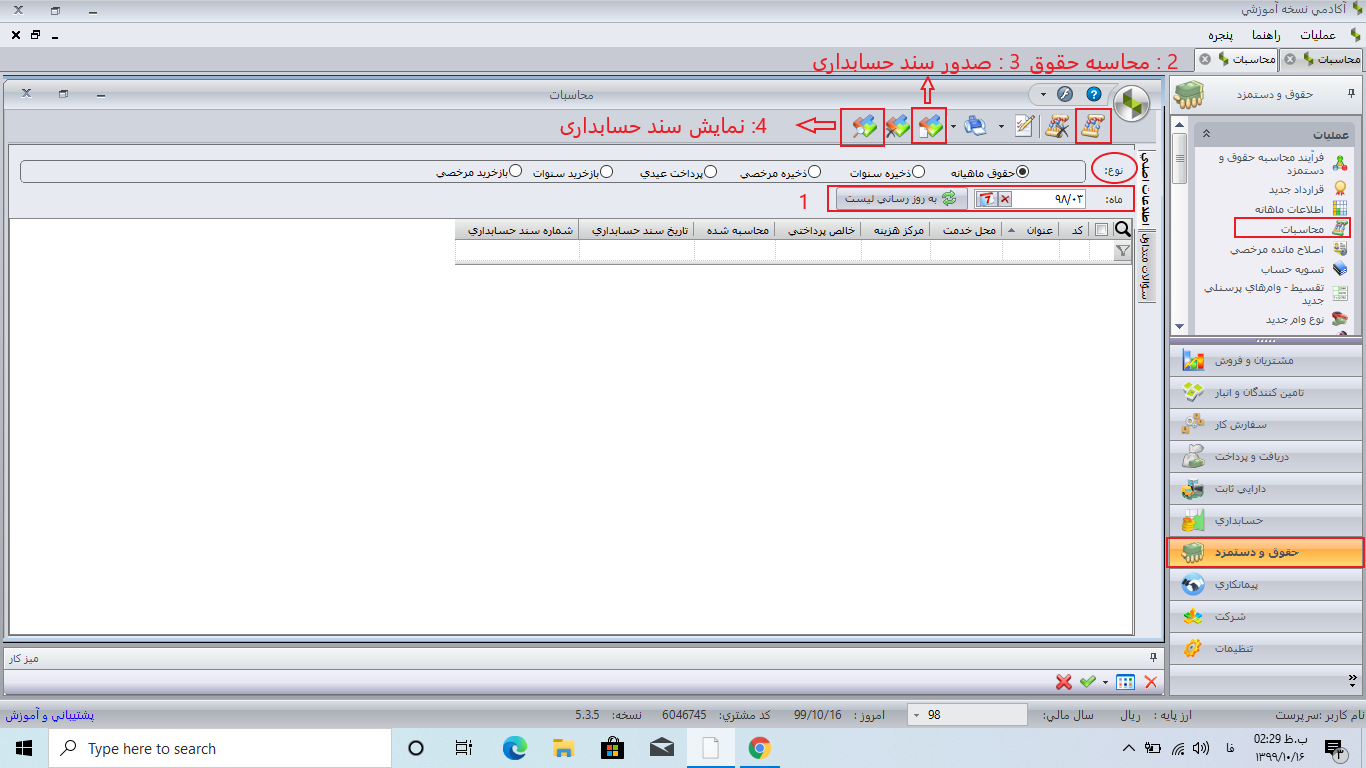
5 – برای مشاهده فیش حقوقی پرسنل و کارمندمان لازم است که کارمند مورد نظرمان را انتخاب کنیم و از قسمت بالای صفحه روی علامت پرینتر کلیک نماییم.
با این کار میتوانیم فیش حقوقی پرسنل این ماه را مشاهده کنیم و اگر بخواهیم پیغام خاصی را در انتهای فیش حقوقی به کارمندمان بگوییم میتوانیم قسمت پیام را پر کنیم در غیر این صورت تایید را میزنیم.
6 – حال اگر فیش حقوقی که برحسب سپیدار تهیه شده و در مجموعه یا شرکتمان کاربردی نیست را میتوانیم از قسمت بالای صفحه آیتم طراحی فیش حقوقی را انتخاب کنیم و متناسب نیاز شرکتمان آن را طراحی کنیم.
7 – اگر به هر دلیلی بخواهیم و نیاز داشته باشیم محاسبات حقوق پرسنل را بازگشت بدهیم باید در نظر داشته باشیم اگر سند حسابداری برای محاسبه حقوق ثبت کرده باشیم ابتدا باید حدف سند حسابداری کنیم.
برای حذف سند حسابداری ابتدا لیست پرسنل را انتخاب میکنیم و از قسمت بالای صفحه آیتم حذف سند حسابداری را میزنیم.
8 – حالا اگر نیاز داشته باشیم که اطلاعات مرتبط با این ماه محاسبه را ویرایش کنیم باید علاوه بر حذف سند حسابداری محاسبات حقوق را هم برگشت بزنیم برای این منظور ابتدا لیست پرسنل را انتخاب میکنیم و از قسمت بالای صفحه برگشت از محاسبه را انتخاب میکنیم.
با این کار به راحتی میتوانیم اطلاعات مریوط به محاسبه را ویرایش کنیم.
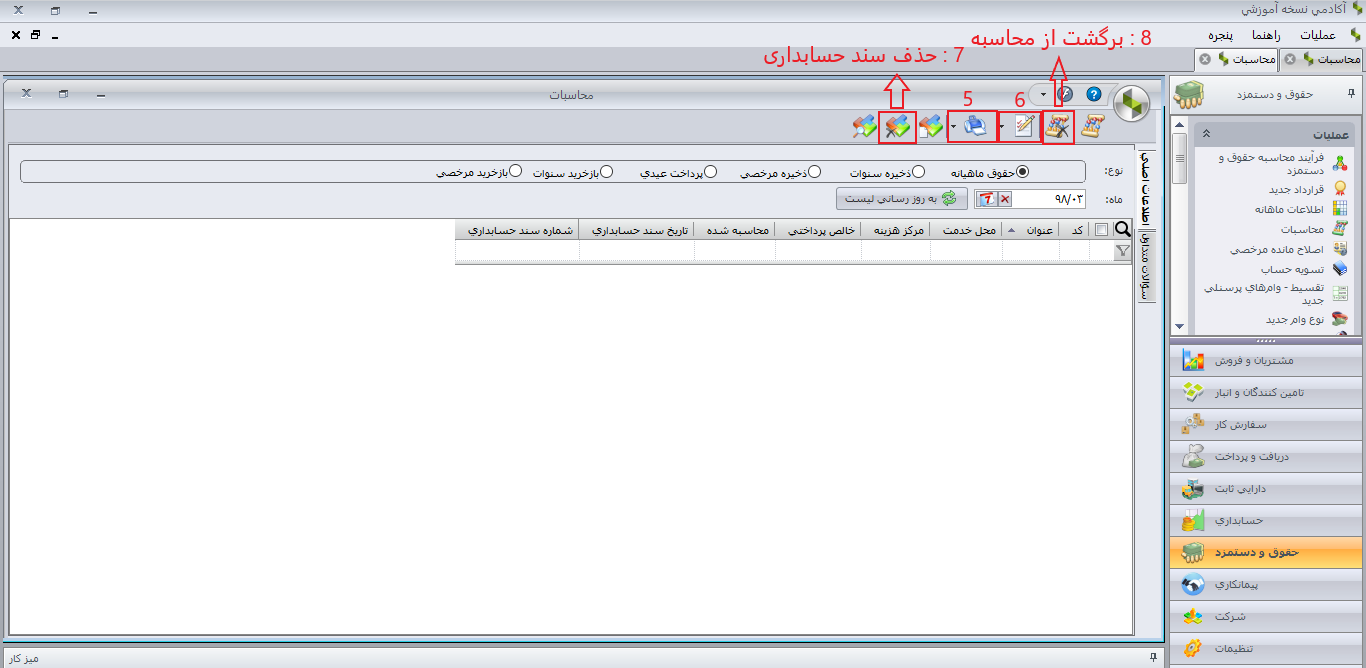
نحوه محاسبات عیدی در سپیدار:
همانطور که میدانیم در بسیاری از شرکتها طبق قانون کار در پایان سال مبلغی را برای عیدی در نظر میگیرند و به پرسنل ها پرداخت میکنند.
در این قسمت میخواهیم با نحوه محاسبات عیدی در سیستم سپیدار آشنا شویم.
از سمت راست از منوی حقوق و دستمزد و از قسمت عملیات بر روی گزینه محاسبات کلیک میکنیم.
1 – در فرم باز شده از قسمت نوع ” پرداخت عیدی “را انتخاب میکنیم و در قسمت ماه ، ماه مورد نظر را برای محاسبه عیدی مشخص میکنیم.
نکته: برای محاسبات عیدی لازم است که ابتدا در ماه مورد نظر برای پرداخت عیدی محاسبات حقوق را انجام داده باشیم تا امکان محاسبه عیدی برای ما وجود داشته باشد.
2 – حال میتوانیم از قسمت لیست پرسنل خود را انتخاب کنیم و از قسمت بالای صفحه بر روی محاسبه کلیک کنیم.
همان طور که میبیند با کلیک بر روی محاسبه صفحه ای باز میشود که میتوانید در آن نوع محاسبه را
1 – ” بر اساس فرمول تا ماه جاری ” برای شرکتهایی کاربرد دارد که میخواهند عیدی پرسنل هایشان را در ماهی غیر از اسفند ماه پرداخت کنند مثلا میخواهند دی ماه پرداخت کنند و میخواهند کارکرد های عیدی هم تا پایان دی ماه در نظر گرفته شود .
در نهایت وقتی به روز رسانی عیدی را کلیک میکنیم سیستم “روز عیدی “را از ابتدای قرارداد تا ماهی که محاسبات عیدی انجام میشود را در نظر میگیرد.
2 – “بر اساس فرمول تا پایان سال ” در این روش وقتی عیدی را بر اساس فرمول تا پایان سال در نظر میگیریم و وقتی که به “روز رسانی روزهای عیدی” را انتخاب میکنیم سیستم روزهای عیدی را از ابتدای قرارذاذ تا پایان سال مالی در نظر میگیرد.
3 – در “روش تعداد روزهای معین ” میتوانیم انتخاب کنیم برای پرسنل چند روز عیدی قرار است پرداخت کنیم در نتیجه تعداد روزهایی که میخواهیم را معین میکنیم و سیستم “روزهای عیدی” را که مد نظر گرفته شده را محاسبه میکند و در نهایت ادامه را میزنیم و سیستم محاسبه عیدی را انجام میدهد. 
3 – برای صدور سند حسابداری پرسنل مورد نظر را انتخاب میکنیم و از قسمت بالای صفحه صدور سند حسابداری را انتخاب میکنیم.
4 – برای اینکه بتوانیم سند حسابداری محاسبات عیدی را مشاهده کنیم ابتدا کارمندمان را انتخاب میکنیم و از قسمت بالای صفحه بر روی نمایش سند حسابداری کلیک میکنیم.
نکته: به ازای هر ماه فقط امکان صدور یک سند حسابداری را داخل سیستم داریم.
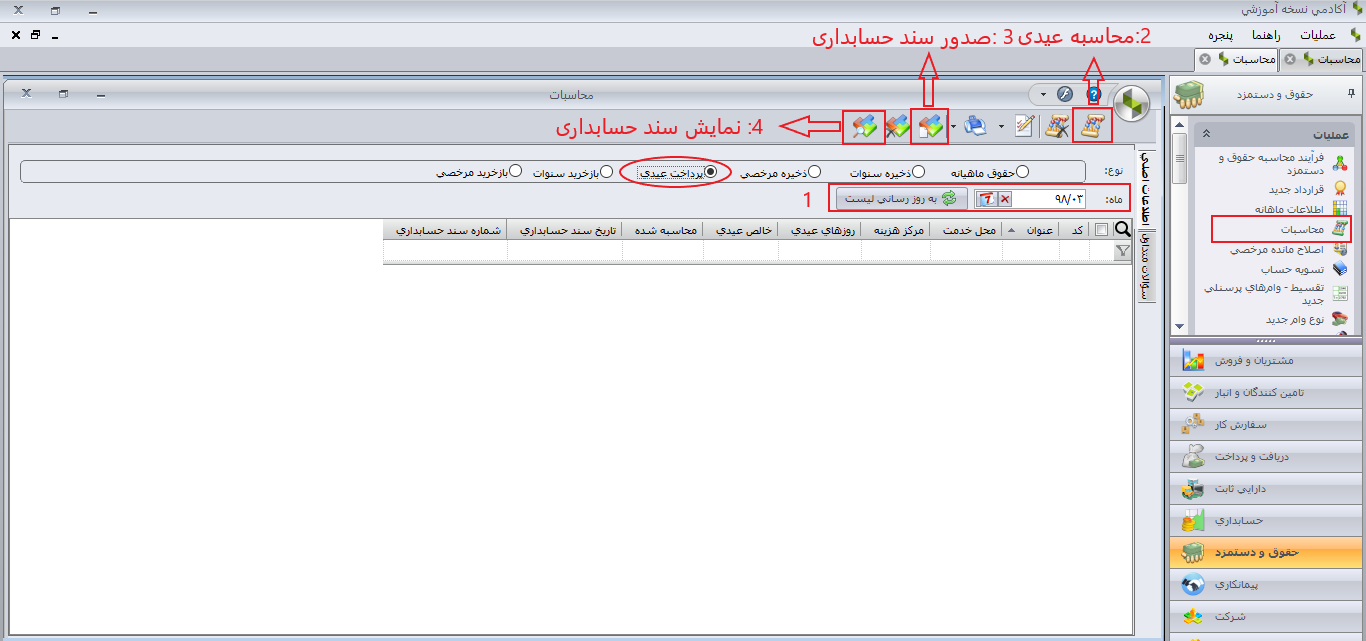
5 – برای مشاهده فیش عیدی پرسنل ابتدا کارمندمان را انتخاب میکنیم و از قسمت بالای صفحه روی پرینتر کلیک میکنیم و اگر بخواهیم در انتهای فیش عیدی برای پرسنل پیغام خاصی بنویسیم آن را پر میکنیم و در غیر این صورت تایید را میزنیم و در نهایت فیش عیدی پرسنل را میتوانیم مشاهده کنیم.
6 – اگر به هر دلیلی نیاز بود محاسبات عیدی را برگشت بزنیم ابتدا سند حسابداری را که برای عیدی صادر شده حذف میکنیم ابتدا کارمندمان را انتخاب میکنیم و بعد از قسمت بالای صفحه بر روی حذف سند حسابداری کلیک میکنیم.
7 – در گام بعدی لازم است محاسبات عیدی را برگشت بزنیم بنابراین مجدد کارمندمان را انتخاب میکنیم و از قسمت بالای صفحه بر روی برگشت از محاسبه کلیک میکنیم.
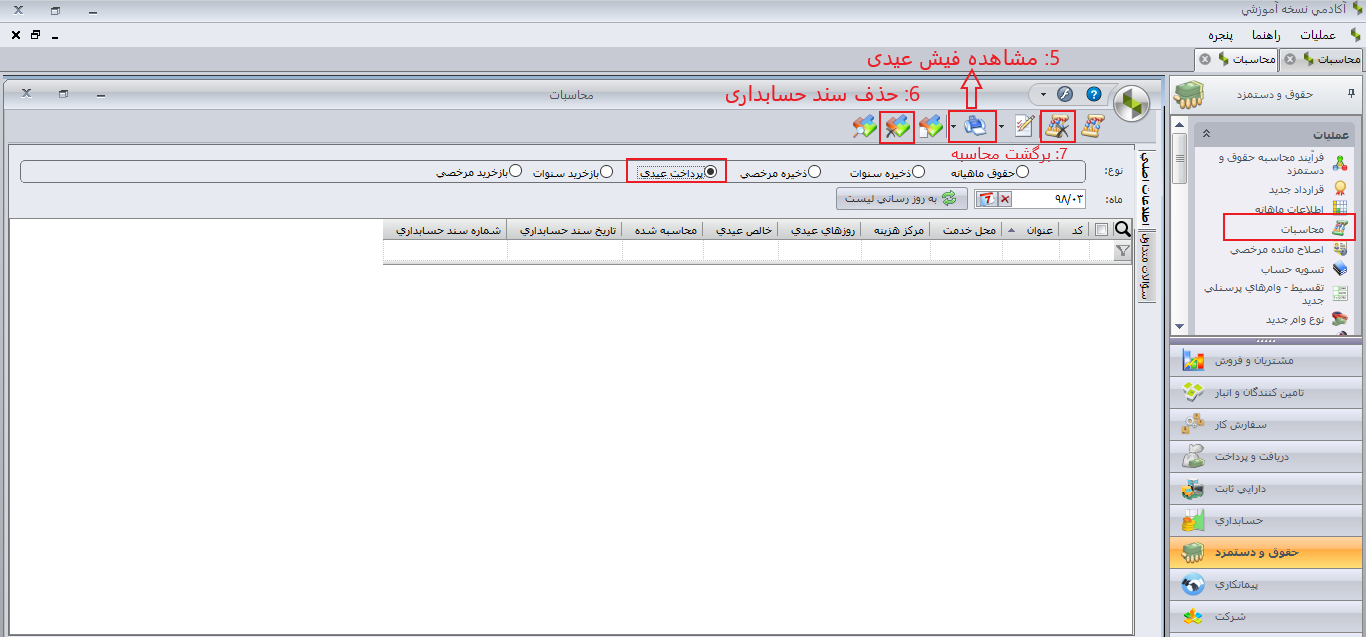
مطالب زیر را حتما مطالعه کنید
کدام نرم افزار حسابداری برای کسب و کار مناسب است؟
چرا به نرم افزار حسابداری سپیدار نیاز داریم؟
آموزش رایگان صفر تا صد نرم افزار سپیدار
نرم افزار حسابداری سپیدار
قیمت نرم افزار سپیدار
اعلامیه بدهکار بستانکار در سپیدار
دوره های آموزشی مرتبط
آموزش رایگان نرم افزار حسابداری سپیدار
دوره آموزشی حسابداری مالی بازرگانی
دوره حسابداری بازرگانی
1 دیدگاه
به گفتگوی ما بپیوندید و دیدگاه خود را با ما در میان بگذارید.
دیدگاهتان را بنویسید لغو پاسخ
برای نوشتن دیدگاه باید وارد بشوید.



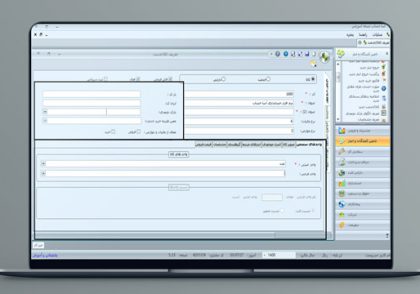






سلام .قت بخیر
راهی هست که بشه مبلغ عیدی رو تو خود فیش حقوقی محاسبه کنیم؟